Dual Connector - вспомогательное программное обеспечение, предназначенное для интеграции POS-терминалов с кассовым программным обеспечением, работающим на ОС Windows.
Наличие установленной на кассе актуальной версии Dual Connector обеспечивает корректную работу интеграции, в том числе позволяет настроить оплату по СБП через интегрированный POS-терминал. Если версия DualConnector устарела, в процессе работы с терминалом могут возникать технические ошибки.
¶ 1. Проверка установленной версии
Для проверки версии уже установленного DualConnector необходимо перейти в директорию с программой и посмотреть свойства файла DC Control.
Директория, в которую по умолчанию устанавливается вспомогательное ПО DualConnector:
C:\Program Files (x86)\INPAS\DualConnector
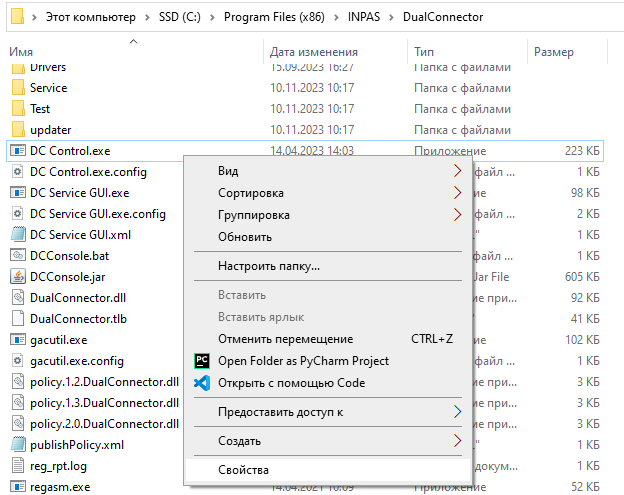
Если файл DC Control в формате exe, а не jar, то это старая версия, потребуется переустановка.
Если файл в формате jar, то необходимо посмотреть его свойства DC Control.jar --> Свойства
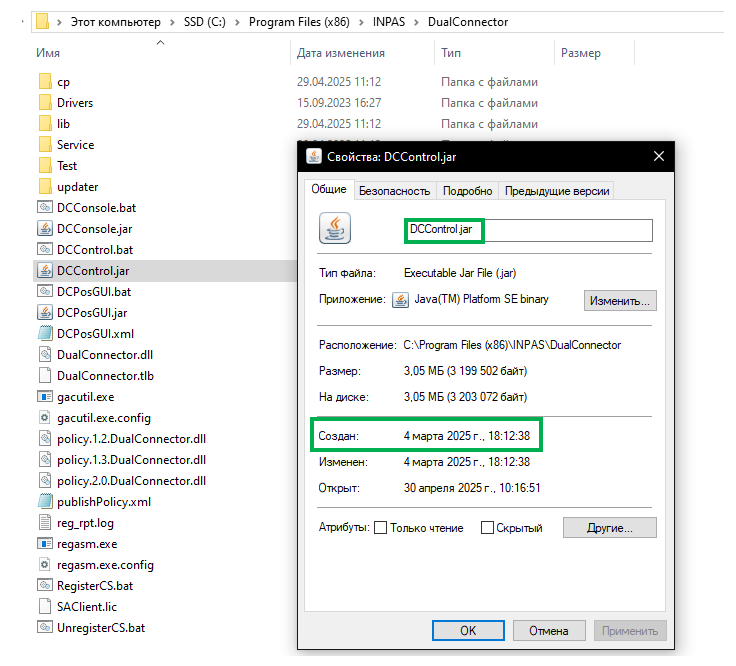
Если указана дата создания 4 марта 2025 и позднее, то обновление не требуется.
Если дата создания файла до 4 марта 2025, то это старая версия, потребуется переустановка.
¶ 2. Способ подключения терминала к кассе
Перед обновлением Dual Connector необходимо записать/запомнить параметры соединения терминала с кассой.
После установки новой версии необходимо будет настроить такие же параметры соединения.
Для этого откройте DC Control.exe, перейдите на вкладку "Настройки службы" (либо на вкладку "XML-генератор" в более старых версиях).
Длянастройки потребуются параметры:
- Тип соединения
- Номер порта (если Тип соединения = COM/USB)
IP адрес и Порт (если Тип соединения = Ethernet)
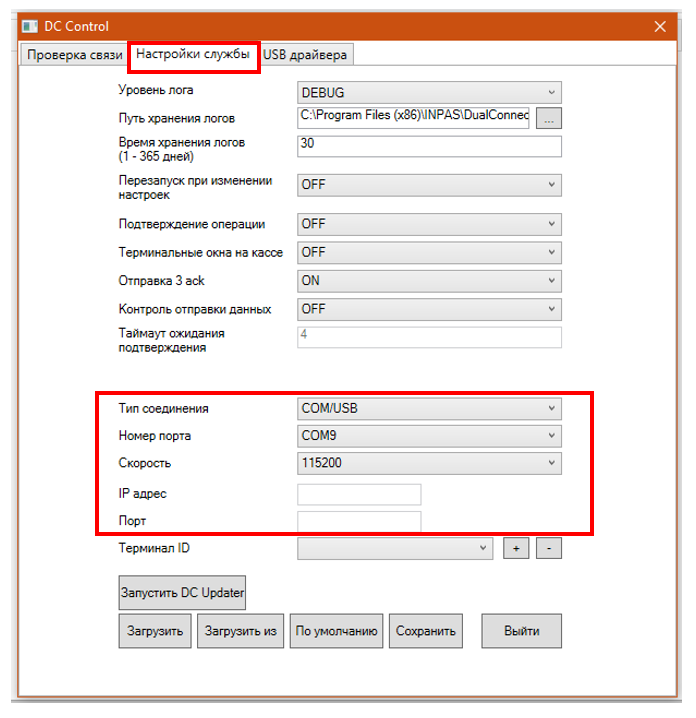
в более старых версиях:
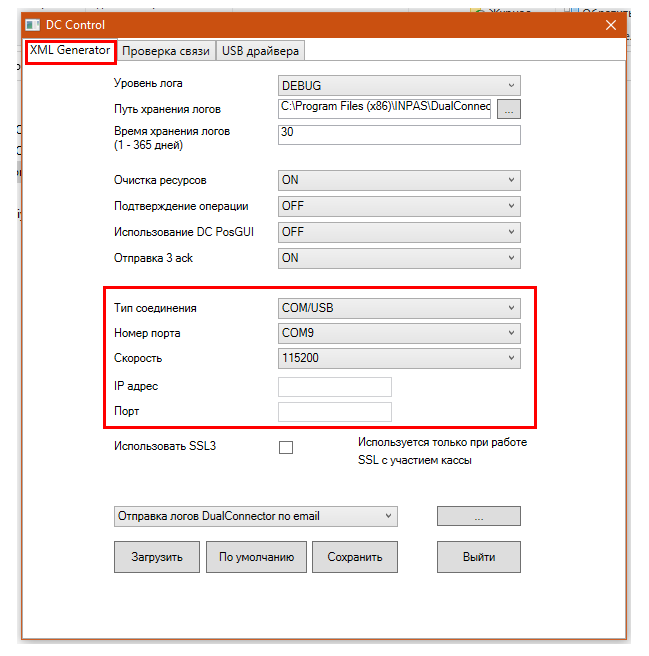
¶ 3. Удаление старой версии Dual Connector
Перед установкой новой версии необходимо:
-
Зайти в Службы и остановить службу "Dual Connector Service".
Старые версии коннектора могли работать без этой службы. Если ее нет, то перейти к следующему пункту.
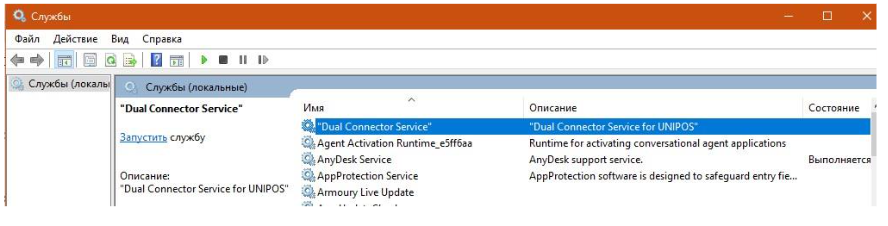
-
Зайти в удаление программ и удалить приложение (обычно установлено одно из двух):
- Common Connectors Installer
- DualConnector 2.0
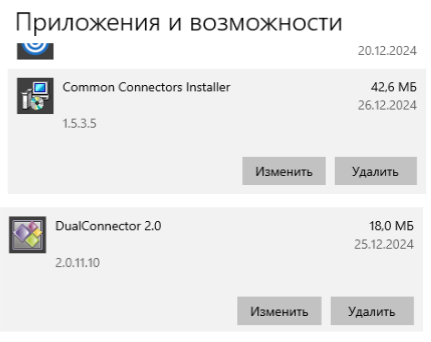
-
Зайти в C:\Program Files (x86)\INPAS\DualConnector и полностью удалить папку DualConnector (иногда она может называться DualConnector 2.0)

-
Обязательно перезагрузить ПК после удаления
¶ 4. Установка
¶ Системные требования
- Версия OC: Windows XP/7/8/10/11
- Установленный пакет «.NET Framework 4.0» и выше
- Java 7, 8, 11
- Права доступа «Администратор»
¶ Скачать архив с актуальной версией Dual Connector
Программное обеспечение Dual Connector (Raiffeisenbank) можно скачать по ссылке.
После загрузки необходимо распаковать архив в любую директорию.
Для распаковки архива можно использовать любую подходящую программу, например, 7-Zip или WinRAR:
¶ Установить Dual Connector
- Запустите от имени администратора bat-файл START_INSTALL_DC_RAIFFEISENBANK
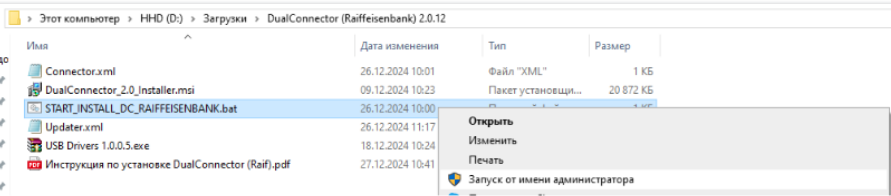
-
Если появится сообщение о необходимости установить Java, необходимо нажать «Install», после cообщения об успешной установке Java нажать «Close»
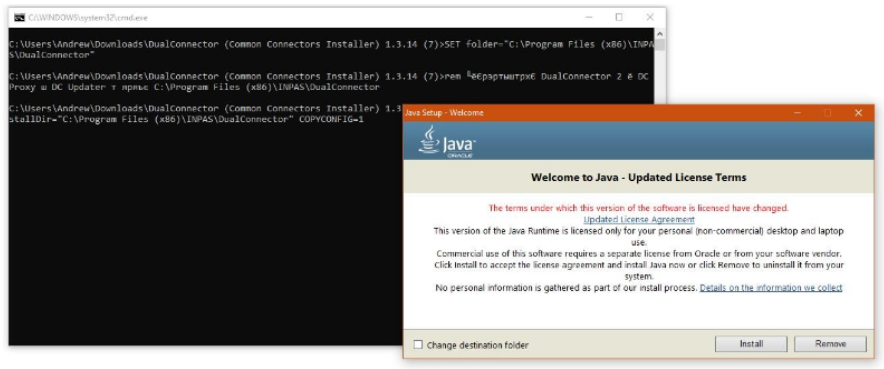
-
По умолчанию программа установится в директорию C:\Program Files (x86)\INPAS\DualConnector.
-
Перезагрузите ПК после установки.
Если установка завершается с ошибкой "Не удалось установить выбранные компоненты", проверьте ПК на соответствие системным требованиям.
Более подробная информация об ошибках при установке и их решении в статье:
¶ 5. Завершение установки
После завершения установки и перезагрузки ПК перейдите в C:\Program Files (x86)\INPAS\DualConnector и откройте DCControl.jar
В открывшейся программе DC Control откройте "Настройки службы" и настройте параметры соединения терминала с кассой, которые были установлены перед обновлением (см. 2. Способ подключения терминала к кассе), проверьте параметр "Уровень лога" = DEBUG, нажмите "Сохранить"
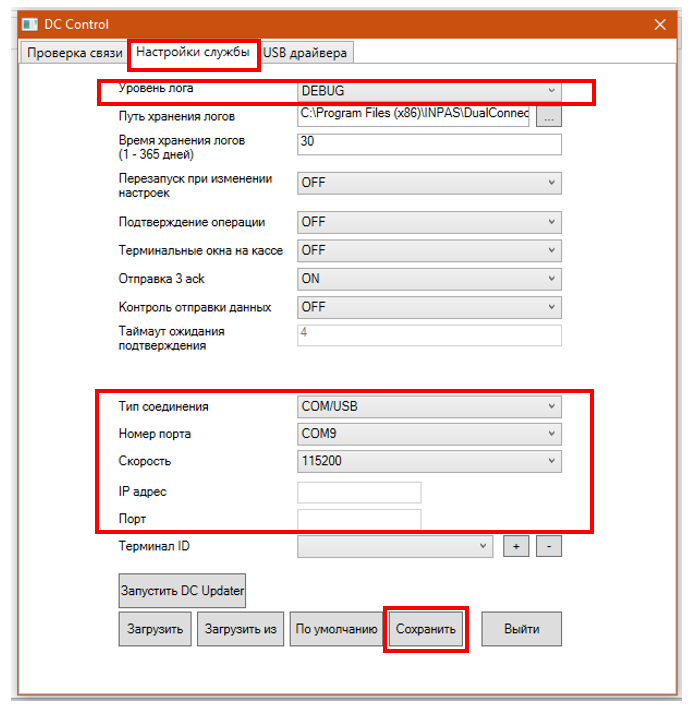
Зайти в Службы и сделайте перезапуск службы "Dual Connector Service".
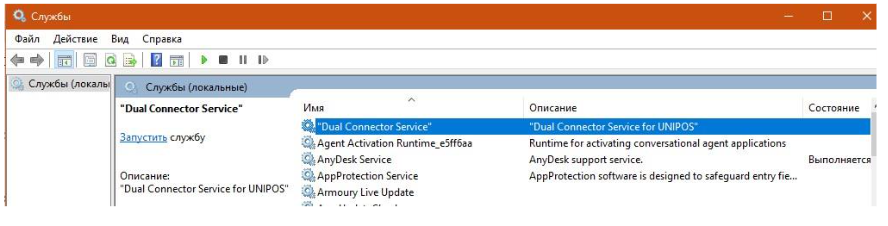
Установка завершена. Обязательно сделайте перезагрузку компьютера, после перезапуска проведите тестовую операцию для проверки работоспособности терминала.
¶ Техническая поддержка
В случае, если вам не удаётся самостоятельно установить DualConnector, обратитесь в техническую поддержку торгового эквайринга, и сообщите специалисту банка номер POS-терминала.
8 800 700-99-98